Como usar o Google Flights para encontrar passagens aéreas
Tá planejando uma viagem e procurando passagens aéreas ou quer só passar o tempo inventando viagens imaginárias? Vai no Google Flights! ;) Esse buscador de voos maravilindo chegou ao Brasil há poucos meses e me conquistou: ele mostra o valor das passagens já com todos os impostos e taxas e te leva direto aos sites das companhias aéreas, pra fechar a compra sem taxas extras. Além disso, a ferramenta tem vários recursos inteligentes que justificam meu caso de amor. Nela você pode, por exemplo:
Ver os melhores preços no calendário
Fica muito mais fácil viajar barato quando você tem flexibilidade de datas, pra aproveitar promoções ou encaixar o itinerário com a variação de preços. Mas pode ser um saco comparar vários dias diferentes quando o buscador só mostra alguns dias antes e alguns dias depois, né? No do Google, você vê todos os dias de uma vez direto no calendário que aparece quando você vai dizer a data em que quer viajar :)
Selecionar um destino pelo mapa
E se sua flexibilidade for em relação ao destino? Aí é só clicar em “Expandir mapa” pra ver os preços de passagens pra vários lugares além da cidade selecionada :) Isso é uma mão na roda pra quem quer ir passear por vários países europeus, por exemplo, já que dá pra ver os valores pra vários aeroportos ao mesmo tempo e escolher o melhor ponto inicial pra eurotrip. Depois, basta clicar na bolinha vermelha pra ver mais detalhes.
Usar diversos filtros de busca
Como padrão, o buscador seleciona os melhores itinerários com base em preço, duração, número de paradas e alguns outros fatores, como taxas de bagagem e cortesias. Mas você também pode selecionar algum desses itens como prioridade, como na imagem abaixo:
Também dá pra personalizar a busca com diversos filtros: número de escalas, valor máximo, companhia área (ou aliança de companhias, o que é útil pra quem quer acumular milhas), horários, duração máxima e aeroporto de conexão. Ah, e também é possível pedir pra ele mostrar resultados de outros aeroportos próximos, clicando no “+” ao lado do nome da cidade no campo de busca.
Buscar vários trechos
Outra facilidade é procurar múltiplas paradas de uma vez. Basta clicar em “várias cidades” e colocar as datas de cada trecho, até o limite de cinco voos, e nos resultados aparece o preço total das passagens. Fiz o exemplo abaixo meio aleatório, já que nesse caso seria possível gastar menos com os trechos internos (usando companhias low cost e outros tipos de deslocamento), mas dá pra ter uma ideia, né?
Procurar por região
Pra quem tá realmente em dúvida sobre o lugar que quer conhecer, dá até pra buscar por região :) Por exemplo, se você escolher “América do Norte” no campo de destino, o Google sugere cidades populares no continente, mostrando o preço e fotos.
Usar o “Estou com sorte”
E se você realmente não faz a menooooooor ideia de pra onde ir, pode clicar no botão “Estou com sorte” e conferir a sugestão da ferramenta. Teoricamente, o destino é indicado de acordo com seu histórico de navegação, preço e rota a partir da sua cidade de origem. Quando testei deu Miami, e você?
Ver dicas de opções melhores
Ainda não se convenceu de como esse buscador merece seu amor? Olha pra isso: muitas vezes ele dá dicas de mudanças que podem ajudar a economizar ainda mais, em banners que aparecem junto com os resultados. Por exemplo, fiz uma busca pra NY e ele me sugeriu voltar um dia depois pra economizar R$ 185.
E quando fui procurar voos pra Santiago, a dica foi comprar passagem na classe executiva, porque a diferença de preço era razoavelmente pequena.
Monitorar preços
Pra amarrar esse caso de amor, ainda tem mais: se você quiser esperar um pouco pra ver se o preço de uma passagem diminui ou se ainda não tem certeza sobre a viagem, dá pra monitorar o voo. Basta clicar em “Salvar”, embaixo do botão de comprar, pra consultar a opção facilmente na página. Além disso, se o valor mudar, o Google Now (app pra Android e iOS) te avisa :D
Ver informações sobre a aeronave
Ah, e quando você clica num voo pra ver mais detalhes dá pra conferir até informações sobre a aeronave, como o espaço para as pernas e a disponibilidade de wi-fi, tomada, vídeo etc. Acho moderno.
Um arraso, né? <3 É sempre bom continuar de olho em promoções, através de sites como o Melhores Destinos, mas esse buscador é uma mão na roda. Como não amar?
Já curtiu a página do Janelas Abertas no Facebook? Clique aqui pra conferir muito mais conteúdo sobre viagens.
Vai viajar pra o exterior? Não deixe de fazer um seguro viagem! Contrate o seguro que eu sempre uso :) Neste post você encontra um código pra ganhar 15% de desconto. Você economiza e ainda ajuda o blog a se manter vivo.
Posts Relacionados
19 Comentários
Deixe o seu comentário
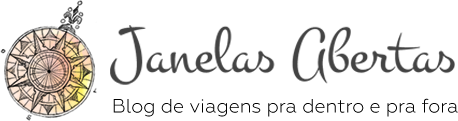
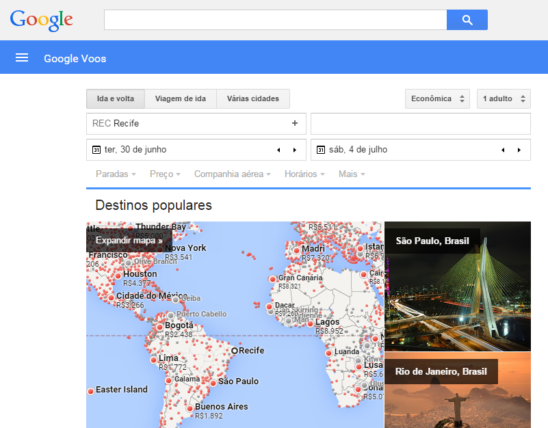
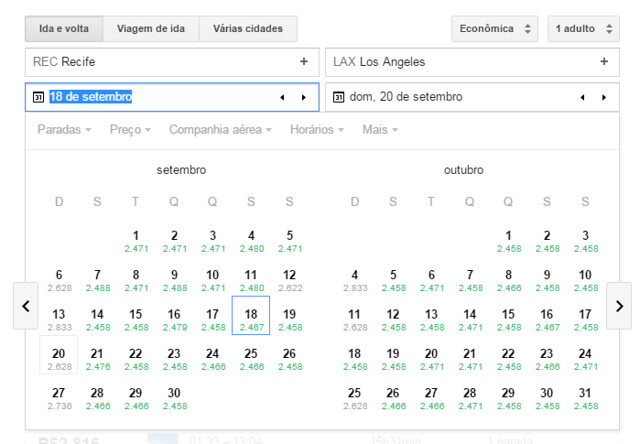


























Olá,
Achei realmente muito interessante a ferramenta, mas estou com dificuldades por exemplo para encontrar os melhores preços no calendario. Eu clico mais nao aparece nada e então tenho que ficar vendo data por data.
Oi, Lays! Aqui quando eu coloco o nome das cidades e origem e de destino e clico na parte da data pra selecionar o dia de partida já aparece o calendário com as datas… Será que é problema do navegador? Um abraço!
Adorei essas dicas, vou começar a usar-lo já para conferir :)
Massa, Josiane! Boas viagens ;)
excelente dica, belo post, parabéns !!
Oi, Thiago! Que bom que gostou, obrigada! :)
Alguem de fato ja conseguiu utilizar a ferramenta com sucesso? Pergunto pois em 90% das vezes pesquiso as passagens pelo Google Flights, mas JAMAIS consigo de fato encontrar o preco anunciado.. sempre qdo sou redirecionado ao site da cia (ou qdo entro direro no site da cia aerea) nao encontro os valores mostrados na ferramenta do Google
Oi, Rodrigo! Eu cliquei pra ir até o site das companhias aéreas algumas vezes e encontrei o preço sim… Acabei de fazer outro teste e também deu certo. Coloquei Recife – San Diego de 25/09 a 09/10 e quando fui pra página da American Airlines o valor estava igual (na verdade, 90 centavos a menos).
Também não consigo achar os voos com os valores mencionados. Sempre que vou para a pagina da companhia aérea o valor é bem mais caro do quê o informado.
Que estranho, Renata :( Quais foram os trechos e datas que você pesquisou?
Relamente Rodrigo. Estou com a mesma dúvida que voce. Pesquiso os preços e quando sou direcionada para o site da CIA Aérea ao finalizar a compra o preço muda para mais pois são inclusas mais taxas. unca consigo o voo com o mesmo preço do google flights.
Oii luisa adorei o blog!
queria tirar uma dúvida!
o preço que aparece é o preco final mesmo: chegando no embarque näo terei que pagar nada a mais:
Oi, Barbara! Obrigada :) Segundo o Google, ele mostra o valor das passagens já com todos os impostos e taxas – o que o diferencia de outros buscadores. Quando eu fiz o teste, fui direcionada às páginas das companhias aéreas pra fechar a compra sem taxas extras além do valor indicado, mas recomendo que você confirme antes de finalizar a compra :D Depois de efetuada a compra e emitida a passagem, a companhia não cobra mais nada ;)
Sempre faço pesquisas pelo google flights, uma vez consegui comprar pelo mesmo preço que aparecia, porém hoje ao realizar pesquisa para vários destinos, os valores não coincidiam.
Pois é, Priscila! Parece que nem sempre ele tá desempenhando o que promete. Ontem procurei pra minha mãe uma passem Recife-Miami-Recife e o valor que apareceu lá foi exatamente o que constava no site da TAM, mas bastante gente tem se queixado de diferenças nos preços :/
Prezados,
todo o horário (incluindo os das escalas) são de Brasília ou em relação ao fuso horário do País de escala.
obrigado!!!
Oi, Emmanuel! O horário de cada voo corresponde ao horário local na cidade em questão :) Um abraço!
como faço para cancelar a inscrição no google flights?
já fiz a viagem e continuo recebendo um numero enorme e emails
Oi, Rosana! Acho que no próprio e-mail que você recebe tem a opção de cancelar o alerta, embaixo… Se não, você tem que acessar o site (logada na sua conta Google), aí clica numas três barrinhas que tem do lado esquerdo, seleciona “preços rastreados” e aperta na parte “notificações por e-mail” (se estiver azul, quando você clicar vai ficar cinza).